En esta opción del menú se definirán los productos para los paquetes y circuitos, así como su publicación. El procedimiento es bastante parecido a la Definición de Productos y Contratos para reservas individuales y grupos, por lo que se hará incidencia en aquellas diferencias entre ambos procesos.
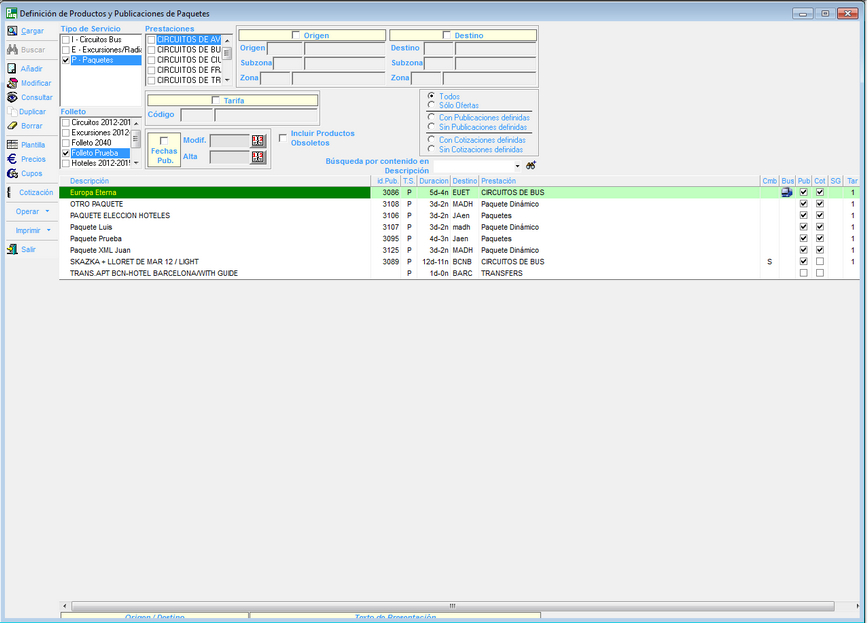
Por lo pronto, hasta que no esté indicado el tipo de servicio y el folleto no es posible cargar los productos de paquetes y circuitos. Para crear un producto, al igual que para las reservas individuales y de grupo, se pulsa en el icono ![]() Añadir, mostrándose una ventana de definición de producto, donde la diferencia con los productos individuales es que pregunta la duración del circuito en días y noches en la pestaña General y aparece una nueva pestaña denominada Paquetes.
Añadir, mostrándose una ventana de definición de producto, donde la diferencia con los productos individuales es que pregunta la duración del circuito en días y noches en la pestaña General y aparece una nueva pestaña denominada Paquetes.
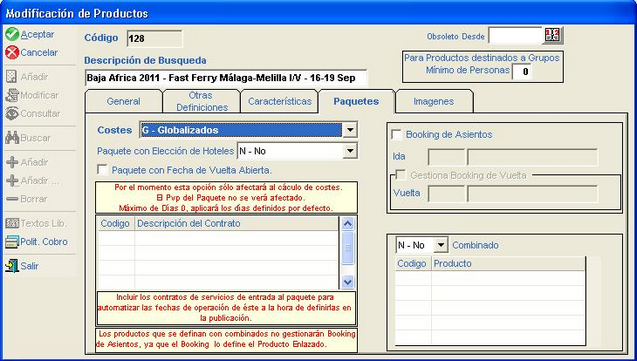
En esta pestaña se indica si los costes son Globalizados o Individuales, entendiéndose en el caso de los costes globalizados que el coste es único, repercutiéndose en las distintas reservas que compongan el circuito, mientas que los costes individuales implica que cada reserva lleva su coste independiente del resto del paquete. Se puede marcar Paquete con Elección de Hoteles para poder especificar de entre varios contratos para la estancia en el momento de realizar la reserva. Así mismo podremos especificar si este paquete tiene la fecha de vuelta abierta o no símplemente marcando o desmarcando la opción correspondiente.
Otra diferencia sustancial, es que en los productos del tipo "Paquetes, Circuitos y Excursiones", al campo "Aplicación I.V.A." además de poder indicar "Sujeto" o "Exento", tendremos la nueva opción "Mixto", que al seleccionarla, el sistemas nos propone para indicar que porcentaje de este I.V.A es exento para que el sistema genere los apuntes contables de la venta contra las cuentas de exento o sujeto según el porcentaje indicado como exento.
Si es un circuito o excursión se puede indicar si se quiere gestionar el booking de asientos, tanto de ida como de vuelta, a menos que sea un combinado de varios circuitos, donde el booking se define en el circuito enlazado con éste. En el caso de gestionar el booking de asientos, también se puede marcar Booking [Mini] Cupos para aquellos casos de combinados con fechas solapadas, donde se guarde un cupo solamente para esas fechas solapadas.
A diferencia de los productos para reservas individuales y de grupo, en los productos de paquetes y circuitos, al pulsar el icono ![]() sobre un producto, aparte de poder crear un nuevo producto, da opción a crear la publicación para el producto seleccionado, y si en el producto se ha marcado la casilla de Paquete con Elección de Hoteles, aparte del PVP del paquete base, se puede añadir una colección de contratos de servicio, donde a cada uno de ellos se le especifica su temporada de precios.
sobre un producto, aparte de poder crear un nuevo producto, da opción a crear la publicación para el producto seleccionado, y si en el producto se ha marcado la casilla de Paquete con Elección de Hoteles, aparte del PVP del paquete base, se puede añadir una colección de contratos de servicio, donde a cada uno de ellos se le especifica su temporada de precios.

Esto permitirá que en la reserva se pueda seleccionar, normalmente, uno de varios hoteles y calcular los precios en función del producto elegido.
En la definición de precios hay otra pequeña diferencia, ya que se puede indicar el porcentaje de margen del precio de publicación y si este margen es Margen Comercial o un porcentaje Sobre Costes.

También si se ha marcado la casilla de Paquete con Elección de Hoteles, debajo del Porcentaje de Margen del Precio de Publicación, se indicará sobre que segmento del paquete se están definiendo los precios, si sobre el PVP del paquete base o sobre cada uno de los contratos de servicios de elección. Esta valoración se hace antes de cargar la ventana de definición de los precios.

Se dispondrá de la opción de ![]() que nos permitirá duplicar un paquete, copiando toda la información relativa al producto, textos, descriptivos,imagenes, etc. pudiéndose cambiar la descripción del paquete por la nueva.
que nos permitirá duplicar un paquete, copiando toda la información relativa al producto, textos, descriptivos,imagenes, etc. pudiéndose cambiar la descripción del paquete por la nueva.
Una vez definida la plantilla, y los cupos, en caso de que los hubiera o hubiese, se procederá a la cotización del paquete a través de la opción ![]() Cotización. Aquí se habrá de definir los distintos grupos de servicios, con sus correspondientes servicios para cada grupo mediante la opción
Cotización. Aquí se habrá de definir los distintos grupos de servicios, con sus correspondientes servicios para cada grupo mediante la opción ![]() Nuevo Grupo de Servicios. En la definición del grupo de servicios se indica, aparte de la descripción, la fecha de operación de este grupo de servicios.
Nuevo Grupo de Servicios. En la definición del grupo de servicios se indica, aparte de la descripción, la fecha de operación de este grupo de servicios.
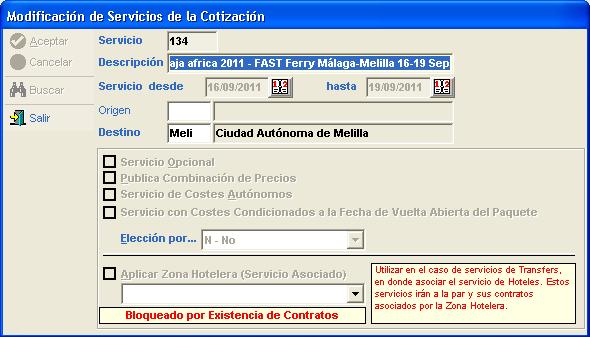
Esta fecha deberá corresponder a la primera salida y dependiendo del número de días/noches indicadas como mucho se calcula la fecha Hasta. Se puede indicar el Origen y Destino; y habrá que marcar la Elección de este grupo de servicios dando las siguientes opciones:
N - No: Los servicios pertenecientes al grupo de servicios es de obligada realización en la excursión / paquete.
C- Por el Cliente: Estos servicios son opcionales por parte del cliente. Si se selecciona, y está marcado en el producto Paquete con elección de Hoteles, se activa la casilla Publica Combinación de Precios. En caso contrario, esta casilla permanecerá desactivada.
I - Interna: La elección de este servicio será por parte del vendedor.
H- Híbrida: Es una combinación de la opción por parte del cliente e interna.
La casilla de Servicio Opcional se podrá marcar si existen conceptos opcionales en la plantilla del producto, en cuyo caso, Elección por será I - Interno. Servicio de Costes autónomos permite que los costes de este grupo de servicios sean individuales, no globales; si se selecciona, desactiva Servicio Opcional y Publica Combinación de Precios, colocando Elección por en N - No.
Por último se puede marcar Aplicar Zona Hotelera, e indicar dicha zona; esto se hace para el caso de transfers, a la hora de agrupar las zonas de recogidas, para planificar el recorrido.
Con los grupos de servicios creados, se pueden indicar los servicios correspondientes a estos grupos. Esto se hace con la opción ![]() Añadir Servicio al Grupo Seleccionado. Si el grupo seleccionado es de Elección por el Cliente, aparecerá la lista de contratos de elección que se añadió al publicar el contrato. Si por el contrario el servicio no es de elección por el cliente, lo que habrá que seleccionar es el tipo de servicio que se desea dar de alta. En ambos casos aparecerá la pantalla de alta de servicios de cotización.
Añadir Servicio al Grupo Seleccionado. Si el grupo seleccionado es de Elección por el Cliente, aparecerá la lista de contratos de elección que se añadió al publicar el contrato. Si por el contrario el servicio no es de elección por el cliente, lo que habrá que seleccionar es el tipo de servicio que se desea dar de alta. En ambos casos aparecerá la pantalla de alta de servicios de cotización.

Si se ha seleccionado un grupo de servicios de elección por el cliente, como se ha indicado el contrato, este ya aparece, junto con la descripción; en caso contrario, habrá que indicar el contrato al que pertenece este servicio, pudiendo buscarlo con la opción ![]() Buscar, con lo que aparecerá la pantalla para cargar los productos, sólo del tipo de servicio indicado. Con el contrato ya cargado, se muestra los datos del servicio, pudiendo variar la descripción, el tratamiento del coste, que es recogido del contrato de la excursión / paquete, aunque se puede cambiar. Si se indica que es un tratamiento de Expediente Global, se puede modificar si el coste es variable o fijo, y en los textos de la documentación se añade una nueva documentación, que son los Bonos de Expedientes de Costes Globales. Finalmente, se puede indicar, en función de la plantilla del contrato asociado, qué líneas base y opcionales se van a usar para esta publicación. También, si se tenia puesto gestión del booking y el contrato es de un tipo de traslado, se puede indicar la gestión del booking, o si el producto es de estancias, el régimen aplicable en las fechas.
Buscar, con lo que aparecerá la pantalla para cargar los productos, sólo del tipo de servicio indicado. Con el contrato ya cargado, se muestra los datos del servicio, pudiendo variar la descripción, el tratamiento del coste, que es recogido del contrato de la excursión / paquete, aunque se puede cambiar. Si se indica que es un tratamiento de Expediente Global, se puede modificar si el coste es variable o fijo, y en los textos de la documentación se añade una nueva documentación, que son los Bonos de Expedientes de Costes Globales. Finalmente, se puede indicar, en función de la plantilla del contrato asociado, qué líneas base y opcionales se van a usar para esta publicación. También, si se tenia puesto gestión del booking y el contrato es de un tipo de traslado, se puede indicar la gestión del booking, o si el producto es de estancias, el régimen aplicable en las fechas.
Por otro lado, localizar textos libres ![]() , asumir testos de contratos
, asumir testos de contratos ![]() , o bien no asumir textos en reservas
, o bien no asumir textos en reservas ![]() . Estas opciones serán muy útiles a la hora de incluir textos de forma rápida en los contratos de la contización.
. Estas opciones serán muy útiles a la hora de incluir textos de forma rápida en los contratos de la contización.
La relación de los grupos de servicios está codificada con colores de manera de rápidamente se puede ver si son grupos de servicios opcionales o no y si son de esta cotización o de productos asociados a este. Con la cotización creada, se puede indicar el estado, con 3 opciones: Abierto, Cerrado y Anulado. También se puede indicar si la salida está garantizada, o no.
El desglose de PVP, ![]() muestra las distintas valoraciones que se tendrán en cuenta para el cálculo del PVP del paquete / excursión. Normalmente solo existirá el PVP Base Paquete, pudiendo seleccionar también el PVP Servicios Terrestres y PVP Servicios Aéreos; pero si la publicación del producto tiene varios Contratos de Servicios de Elección, estos aparecerán también y serán tenidos en cuenta a la hora de calcular el precio.
muestra las distintas valoraciones que se tendrán en cuenta para el cálculo del PVP del paquete / excursión. Normalmente solo existirá el PVP Base Paquete, pudiendo seleccionar también el PVP Servicios Terrestres y PVP Servicios Aéreos; pero si la publicación del producto tiene varios Contratos de Servicios de Elección, estos aparecerán también y serán tenidos en cuenta a la hora de calcular el precio.

La Parada Fija, ![]() está activa en los combinados, y se utiliza como nexo de unión entre los distintos circuitos que componen el combinado.
está activa en los combinados, y se utiliza como nexo de unión entre los distintos circuitos que componen el combinado.
Esta definición de cotización está realizada sobre la primera salida, para el resto de las salidas y en caso de haber servicios con Tratamiento de Coste como Expediente Global, se hace desde ![]() Cotización Salida, generando, la primera vez las cotizaciones para todos los días que se ha indicado de salida del circuito / paquete. Al finalizar la generación muestra el calendario de las salidas, permitiendo la consulta de dichos servicios con tratamiento de coste como expediente global.
Cotización Salida, generando, la primera vez las cotizaciones para todos los días que se ha indicado de salida del circuito / paquete. Al finalizar la generación muestra el calendario de las salidas, permitiendo la consulta de dichos servicios con tratamiento de coste como expediente global.
En el submenú Operar, aparte de la opción Histórico del Paquete, que muestra las modificaciones realizadas al circuito / paquete, de la opción ![]() Comprobación, que indica los productos que se han modificado y necesitan ser publicados de nuevo y de la opción de Recalcular Paquete, que lanza el Asistente de Recalculado de Publicaciones, está la opción de
Comprobación, que indica los productos que se han modificado y necesitan ser publicados de nuevo y de la opción de Recalcular Paquete, que lanza el Asistente de Recalculado de Publicaciones, está la opción de ![]() Realizar Reserva, que crea un expediente de venta de circuitos y hace una reserva con el circuito / paquete seleccionado.
Realizar Reserva, que crea un expediente de venta de circuitos y hace una reserva con el circuito / paquete seleccionado.
En este submenú existe la opción ![]() Publicar en Otra Tarifa. Esta opción nos permitirá crear una publicación nueva, en otra tarifa, a partir de un Paquete o Circuito previamente seleccionado. De esta forma podremos crear diferentes publicaciones a partir de uno de estos productos de forma automatizada e instantánea, sin tener que definir un paquete desde cero y de forma manual.
Publicar en Otra Tarifa. Esta opción nos permitirá crear una publicación nueva, en otra tarifa, a partir de un Paquete o Circuito previamente seleccionado. De esta forma podremos crear diferentes publicaciones a partir de uno de estos productos de forma automatizada e instantánea, sin tener que definir un paquete desde cero y de forma manual.
También existe la opción de crear un itinerario a un producto a través de la opción ![]() . Esta opción nos permitirá crear un itinerario a un producto:
. Esta opción nos permitirá crear un itinerario a un producto:
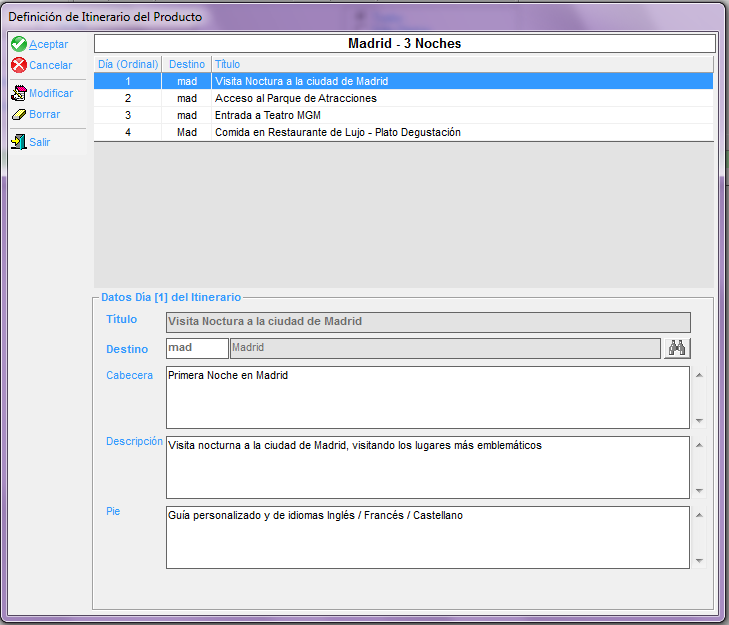
Como se puede observar, podremos establecer un título, destino, cabecera, descripción y pie para cada día del producto con el fin de presentar dicho itinerario a la Agencia / cliente final.
Existe la posibilidad de importar el itinerario para cada paquete a partir de un fichero de excel. Función que estará disponible en el menú Especiales -> Importación de Itinerarios de Productos (Excel), explicada también en este manual en la parte correspondiente.
La última opción que se presenta en el menú Operar, Ofitour nos permite ![]() Exportar a un documento de excel toda la información relativa a un Circuito, Paquete o Excursión/Radial, con el fin de poder importar esta información en otro programa Ofitour (como Estancias) con la información correspondiente. Es importante destacar que en el excel sólo se reflejarán los precios de venta del producto, no teniendo en cuenta la cotización del mismo. Esta exportación generará un excel con los Netos correspondientes para que estos precios sean en un futuro importados por otro cliente (o el mismo) en Ofitour como precios de coste para un contrato de Estancias.
Exportar a un documento de excel toda la información relativa a un Circuito, Paquete o Excursión/Radial, con el fin de poder importar esta información en otro programa Ofitour (como Estancias) con la información correspondiente. Es importante destacar que en el excel sólo se reflejarán los precios de venta del producto, no teniendo en cuenta la cotización del mismo. Esta exportación generará un excel con los Netos correspondientes para que estos precios sean en un futuro importados por otro cliente (o el mismo) en Ofitour como precios de coste para un contrato de Estancias.
La ventana que nos permitirá hacer esta exportación es la siguiente:
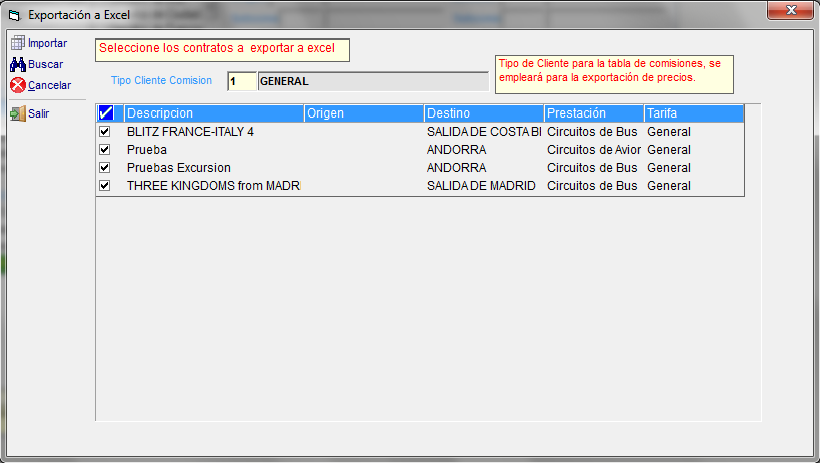
Como se pude apreciar, en esta ventana el sistema nos permite elegir aquellos productos que queramos exportar a excel, además de indicar el Tipo de Cliente para Tabla de Comisiones en el caso en el que queramos generar los Netos para un tipo de clientes concretos.
El excel se generará automáticamente en la carpeta de Datos de instalación de Ofitour (en el ordenador servidor) con el nombre "Exportación_OfiTour_AAAAMMDD.xls"
En el submenú Imprimir están las opciones de ![]() Imprimir Datos del Paquete e
Imprimir Datos del Paquete e ![]() Imprimir Datos del Paquete (Formato Externo) imprimen la información del paquete seleccionado, mientras que la opción
Imprimir Datos del Paquete (Formato Externo) imprimen la información del paquete seleccionado, mientras que la opción ![]() Listado de Paquetes muestra la lista de circuitos / paquetes cargados. Por último la opción
Listado de Paquetes muestra la lista de circuitos / paquetes cargados. Por último la opción ![]() Tarifario imprime las tarifas del producto o productos por temporadas o cortes de fechas, según se indique.
Tarifario imprime las tarifas del producto o productos por temporadas o cortes de fechas, según se indique.